PPT 2019如何制作时钟图标?
1、插入圆形。如图:

2、调整格式为无填充,边框设定为6磅。如图:
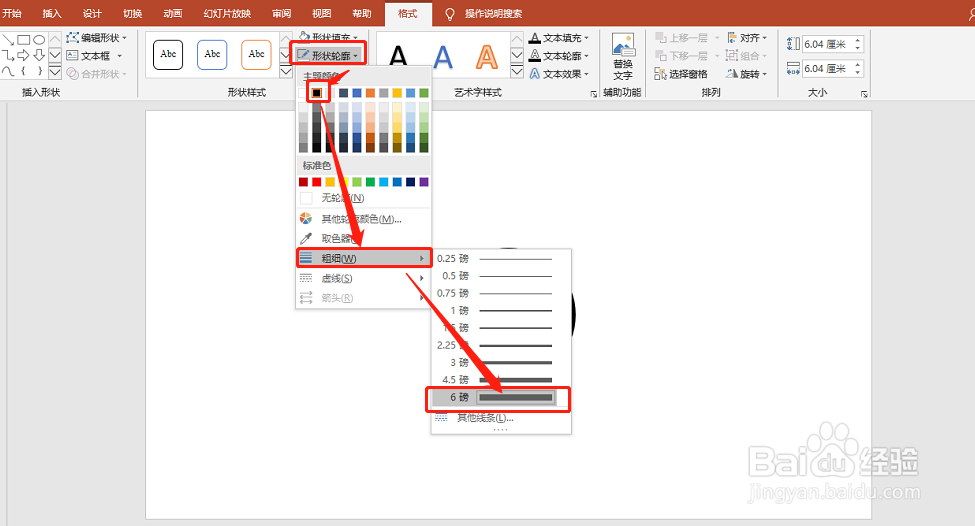
3、调出参考线和标尺。如图:
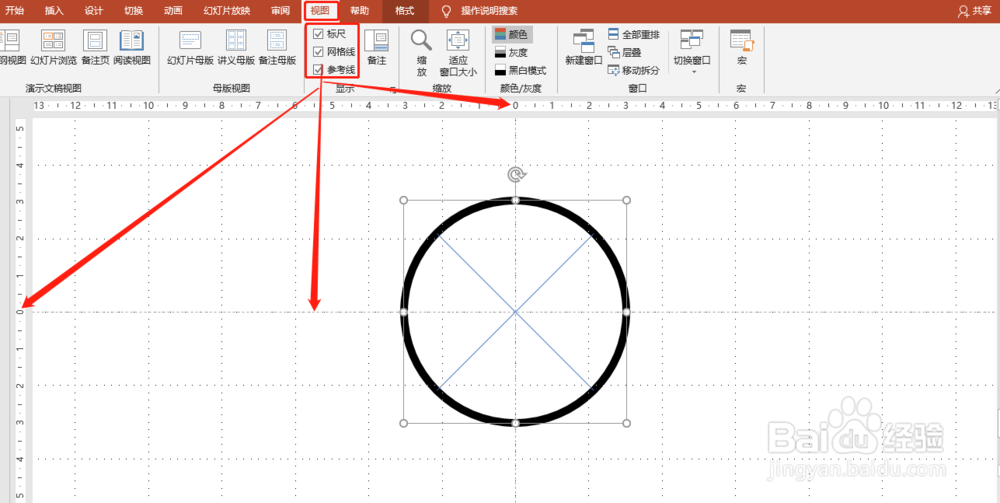
4、将圆居中水平和垂直居中。如图:
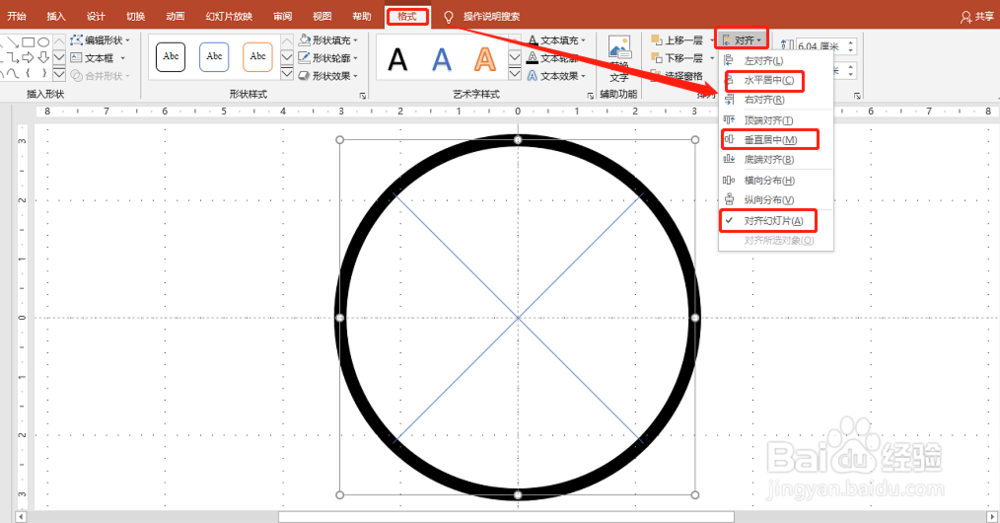
5、插入直线,格式为:黑色,6磅,高度为2cm。如图:
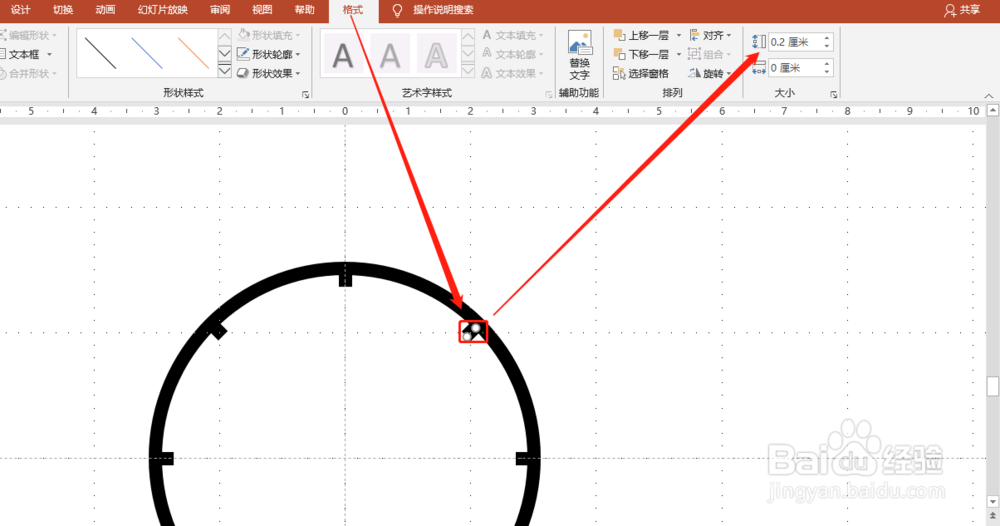
6、利用旋转,将每个刻度对齐。如图:
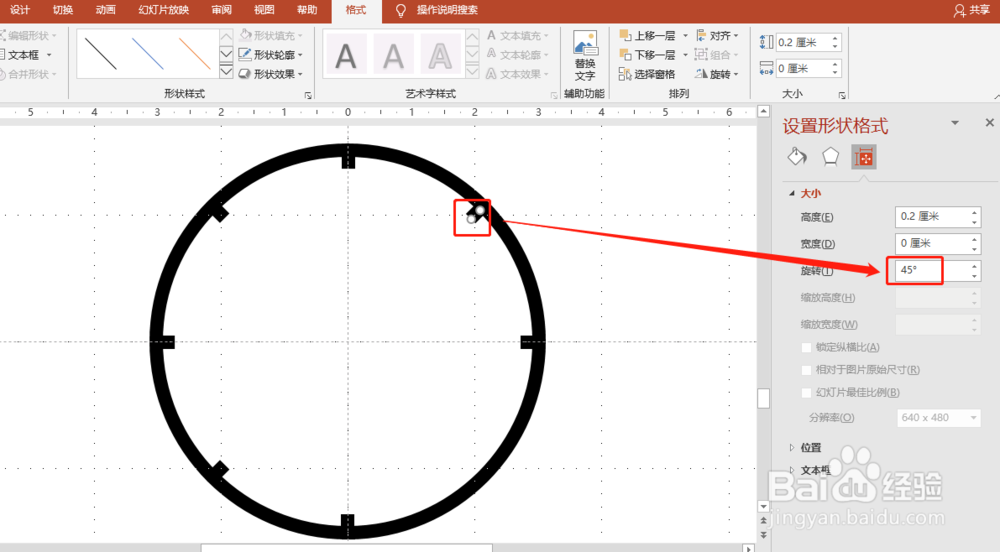
7、插入圆形,格式:填充为黑色,无边框,并居中对齐。如图:
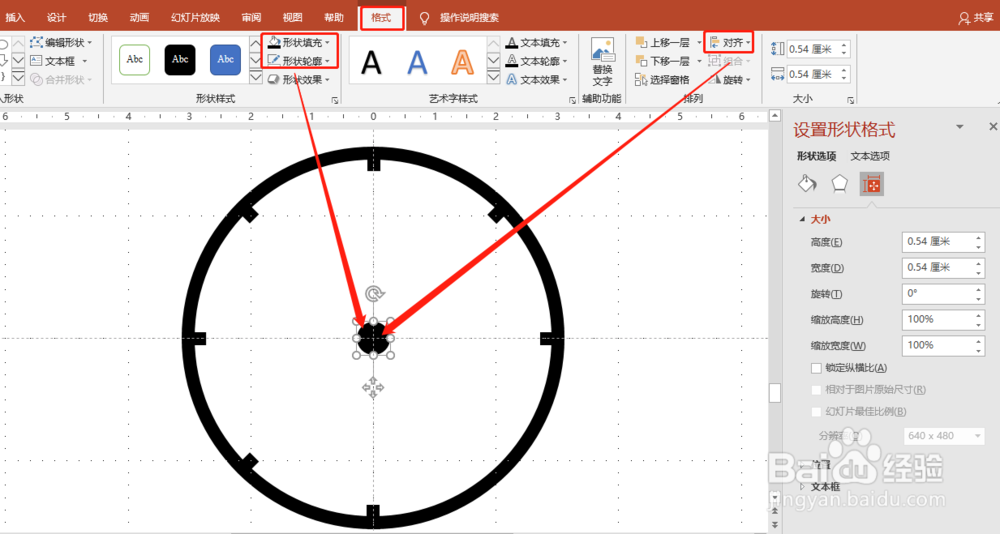
8、插入指针,格式为:黑色。如图:
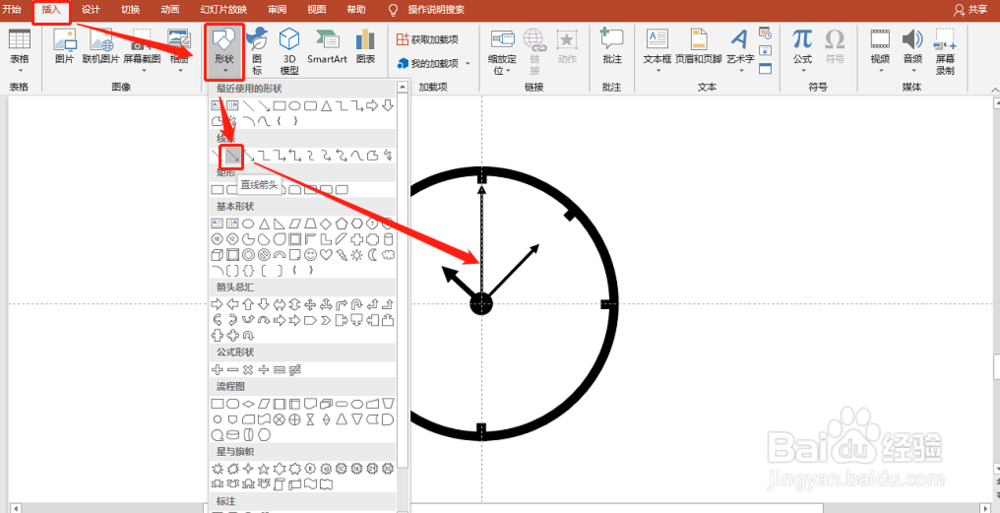
1、1.先画出基本图形。
2.调整格式,再组合即可。
声明:本网站引用、摘录或转载内容仅供网站访问者交流或参考,不代表本站立场,如存在版权或非法内容,请联系站长删除,联系邮箱:site.kefu@qq.com。
阅读量:116
阅读量:142
阅读量:193
阅读量:141
阅读量:147